10 Tipps zum Erlernen des offiziellen iPhone von Apple!
Apple-Mitarbeiter haben zu Weihnachten einige iPhone-Tipps mit Benutzern geteilt, damit Benutzer ihre iPhones besser nutzen können. Zu diesen Tipps gehören Funktionen wie das Bearbeiten von Fotos, das Anzeigen von WLAN-Passwörtern und das Übersetzen von Text in Fotos. Diese Tipps können Benutzern helfen, ihre iPhones während der Weihnachtszeit besser zu nutzen. Werfen wir einen Blick auf diese Tipps.
In der Fotos-App von iOS 16 gibt es eine sehr praktische Funktion. Wenn Sie das Motiv aus einem Foto ausschneiden und kopieren und in eine andere App einfügen möchten, tippen Sie einfach auf das Motiv im Foto und halten Sie es gedrückt. Diese Funktion verbessert die Effizienz und den Komfort beim Bearbeiten von Fotos erheblich. Ganz gleich, ob Sie Aufkleber anfertigen oder Ihr Motiv vor einem anderen Hintergrund platzieren möchten, das geht ganz einfach. Nur einfache Vorgänge können Ihre Fotos lebendiger und interessanter machen. Die Leute können nicht anders, als sich auf weitere aufregende Funktionen von iOS 16 zu freuen.
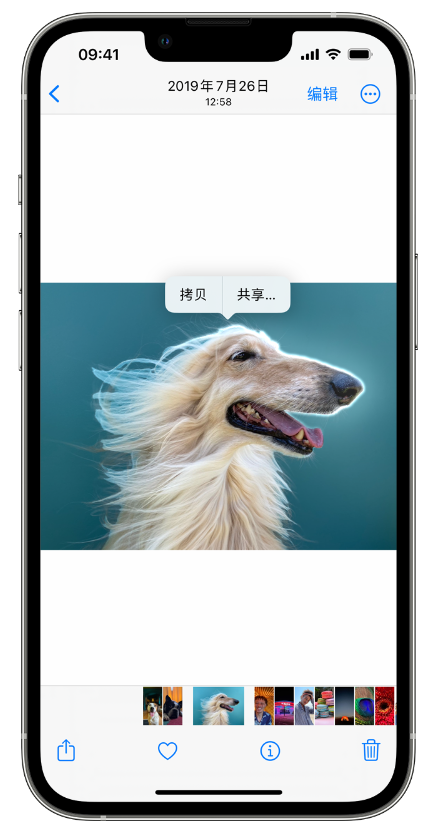
iOS 16 bietet ein neues Sperrbildschirm-Erlebnis, das es Benutzern ermöglicht, Sperrbildschirmelemente entsprechend ihren persönlichen Vorlieben anzupassen. Dazu gehören Funktionen wie das Anpassen der Farbe und des Stils von Uhrzeit und Datum sowie das Hinzufügen von Widgets. Zum Anpassen halten Sie einfach den Sperrbildschirm gedrückt, um in den Bearbeitungsmodus zu gelangen. In diesem Modus können Benutzer das Erscheinungsbild und die Position verschiedener Elemente einfach anpassen, um die Sperrbildschirmoberfläche besser an ihre persönlichen Vorlieben anzupassen. Durch die Einführung dieser Funktion können Benutzer das Sperrbildschirm-Erlebnis von iOS 16 auf personalisiertere Weise genießen.
In den WLAN-Einstellungen können wir gespeicherte WLAN-Netzwerke öffnen. Tippen Sie zunächst auf das kleine Symbol neben dem Netzwerk, normalerweise ein „i“-Symbol, und tippen Sie dann auf die Option „Passwort“. Nach erfolgreicher Authentifizierung über etwas wie Face ID können wir das Passwort für dieses Netzwerk kopieren und einfügen. Auf diese Weise können wir problemlos auf anderen Geräten eine Verbindung zum gleichen Wi-Fi-Netzwerk herstellen.
Wenn Sie häufig denselben Inhalt immer wieder schreiben, z. B. Ihre E-Mail-Adresse oder Adresse, finden Sie die Option „Allgemein“ in den Einstellungen, tippen Sie dann auf „Tastaturoptionen“ und wählen Sie schließlich die Funktion „Textersetzung“ aus. Hier können Sie benutzerdefinierte Textersetzungen erstellen, um die Eingabe gängiger Phrasen oder Phrasen zu beschleunigen. So sparen Sie Zeit und werden effizienter.
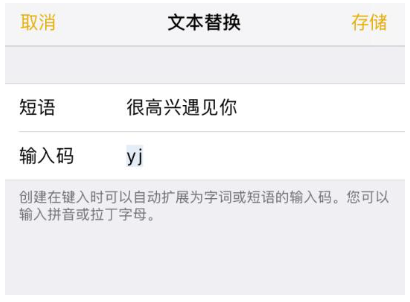
Wenn die Akkuleistung Ihres iPhones nicht ausreicht oder Sie die Akkulaufzeit verlängern möchten, können Sie im Kontrollzentrum den Energiesparmodus hinzufügen, um bequem ohne Ladegerät auszukommen. Gehen Sie einfach in die Einstellungen Ihres Telefons, klicken Sie dann auf Kontrollzentrum und fügen Sie den Energiesparmodus zur enthaltenen Liste der Steuerelemente hinzu. Auf diese Weise können Sie den Akkustrom besser verwalten und ihn länger nutzen.
Wenn Sie mehrere Fotos teilen oder in eine andere App verschieben möchten, halten Sie einfach ein Foto gedrückt, ziehen Sie es und wählen Sie weitere Fotos aus. Anschließend können Sie alle Ihre Fotos per Drag & Drop in andere Apps oder Orte auf iOS ziehen.
Wenn Sie die Kamera schnell starten möchten, stehen zwei Methoden zur Auswahl. Zuerst sehen Sie in der unteren rechten Ecke des iPhone-Sperrbildschirms eine Kameraverknüpfung. Klicken Sie darauf, um die Kamera schnell zu öffnen. Zweitens können Sie die Kamera auch schnell starten, indem Sie auf dem Sperrbildschirm leicht nach links wischen. Beide Methoden sind sehr praktisch und ermöglichen es Ihnen, wichtige Momente schnell festzuhalten.
In iOS 15 und neuer können Sie jetzt Live Text verwenden, um Text in der Kamera-App oder Fotos automatisch zu übersetzen. Richten Sie Ihre Kamera einfach auf den Text, tippen Sie auf die Schaltfläche „Live-Text“ in der oberen rechten Ecke des Bildschirms und wählen Sie aus den angezeigten Optionen „Übersetzen“ aus. Ebenso funktioniert diese Funktion auch mit bereits aufgenommenen Fotos.
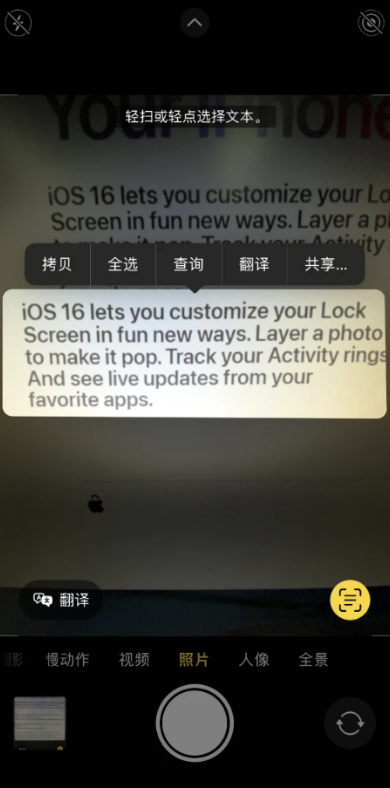
Mit der Notes-App können Sie bequem ein Blatt Papier scannen und eine digitale Kopie davon erstellen. Die Anwendung führt automatisch den korrekten Zuschnitt und die Bearbeitung durch und verleiht dem Dokument ein klares und lesbares Erscheinungsbild ohne Blendeffekte.
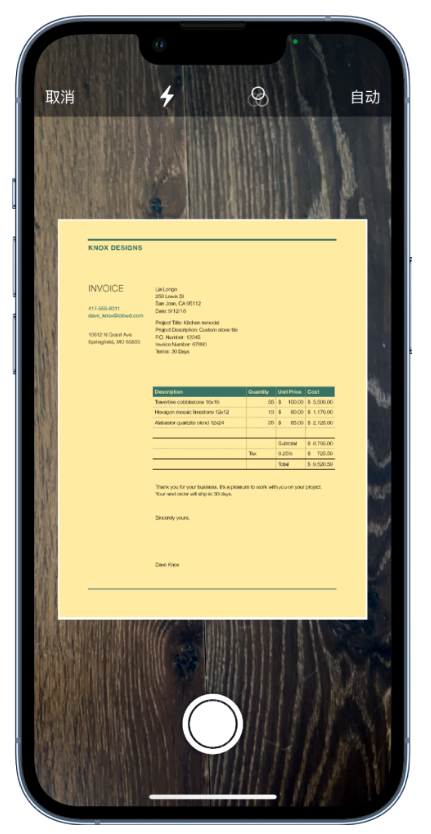
In der Fotos-App können Sie einfach auf die Oberkante Ihres iPhones tippen, um schnell zu der gewünschten Bibliothek, dem Album oder dem ersten Foto in einem Suchergebnis zu springen. Diese Funktion ist sehr praktisch und ermöglicht es Ihnen, Ihre Fotos schneller zu durchsuchen und zu finden. Ganz gleich, ob Sie die Höhepunkte Ihrer Reise noch einmal Revue passieren lassen oder nach bestimmten Fotos suchen und diese mit Freunden teilen möchten: Mit dieser Verknüpfung sparen Sie Zeit beim Suchen und können ganz einfach die benötigten Fotos finden. Wenn Sie also Fotoalben organisieren oder Fotos bearbeiten, denken Sie an diese Verknüpfung, sie wird Ihre Arbeit effizienter und bequemer machen.
Das obige ist der detaillierte Inhalt von10 Tipps zum Erlernen des offiziellen iPhone von Apple!. Für weitere Informationen folgen Sie bitte anderen verwandten Artikeln auf der PHP chinesischen Website!

Heiße KI -Werkzeuge

Undresser.AI Undress
KI-gestützte App zum Erstellen realistischer Aktfotos

AI Clothes Remover
Online-KI-Tool zum Entfernen von Kleidung aus Fotos.

Undress AI Tool
Ausziehbilder kostenlos

Clothoff.io
KI-Kleiderentferner

AI Hentai Generator
Erstellen Sie kostenlos Ai Hentai.

Heißer Artikel

Heiße Werkzeuge

Notepad++7.3.1
Einfach zu bedienender und kostenloser Code-Editor

SublimeText3 chinesische Version
Chinesische Version, sehr einfach zu bedienen

Senden Sie Studio 13.0.1
Leistungsstarke integrierte PHP-Entwicklungsumgebung

Dreamweaver CS6
Visuelle Webentwicklungstools

SublimeText3 Mac-Version
Codebearbeitungssoftware auf Gottesniveau (SublimeText3)

Heiße Themen
 M3 iPad Air gegen M2 iPad Air: Erkennen Sie den Unterschied (wenn Sie können)
Mar 11, 2025 am 03:08 AM
M3 iPad Air gegen M2 iPad Air: Erkennen Sie den Unterschied (wenn Sie können)
Mar 11, 2025 am 03:08 AM
Eingehender Vergleich zwischen dem iPad Air 2025 (M3) und dem iPad Air 2024 (M2): Ist das Upgrade es wert? Apple hat ein neues iPad -Luft veröffentlicht, das mit einem M3 -Chip ausgestattet ist. Die neuen Tablet -Balancen der Nutzung und der Wirtschaftlichkeit verleihen den Veteranenbenutzern Leistungsverbesserungen. Aber wie unterscheidet es sich von der M2 iPad Air der vorherigen Generation? Lassen Sie uns herausfinden. Aussehens Design: völlig konsistent Das Erscheinungsbild der neuen iPad Air ist fast genau das gleiche wie die im Jahr 2024 veröffentlichte M2 -iPad -Luft, und es ist auch genau das gleiche wie die M1 iPad Air im Jahr 2022. 11-Zoll- und 13-Zoll-Bildschirmgrößen (symmetrische Lünetten), Größe, Gewicht und sogar Farbe
 iOS 18.4 bringt RCS-Nachrichten endgültig an Google Fi und andere T-Mobile-Carriers
Mar 07, 2025 am 06:01 AM
iOS 18.4 bringt RCS-Nachrichten endgültig an Google Fi und andere T-Mobile-Carriers
Mar 07, 2025 am 06:01 AM
Zusammenfassung IOS 18 fügte schließlich Unterstützung für RCS-Messaging hinzu, die vielen Benutzern zugute kam, aber zunächst aus T-Mobile-basierte Fluggesellschaften ausgeschlossen. Das zweite IOS 18.4 Beta bietet jetzt RCS-Messaging-Funktionen für Google Fi auf iPhone und andere T-Mobile-basierte Fluggesellschaften. Das Update enthält auch neue Funktionen wie Prioritätsanwendungsbenachrichtigungen, visuelle Smart -Verknüpfungen, neue Emojis und Apple App -Verknüpfungen. Apple hat im September 2024 iOS 18 veröffentlicht, und damit kommt die lang erwartete RCS-Messaging-Funktion-zumindest für einige
 Apple Intelligence schaltet sich nach iPhone -Updates immer wieder ein
Mar 14, 2025 am 03:01 AM
Apple Intelligence schaltet sich nach iPhone -Updates immer wieder ein
Mar 14, 2025 am 03:01 AM
Neue iPhone iOS -Updates reaktivieren automatisch Apple Intelligence, selbst für Benutzer, die es zuvor deaktiviert haben. Dieses unerwartete Verhalten, ob ein Fehler oder eine Absicht, verursacht bei den Benutzern Frustration. Das jüngste iOS 18.3.2 Update, vor allem a
 8 iPhone -Apps i ' m verwenden, um für immer zu leben, um zu leben
Mar 16, 2025 am 12:19 AM
8 iPhone -Apps i ' m verwenden, um für immer zu leben, um zu leben
Mar 16, 2025 am 12:19 AM
Maximieren Sie Ihre Lebensdauer: iPhone -Apps für ein gesünderes, längeres Leben Groucho Marx strebte berühmt danach, für immer zu leben oder zu sterben. Während die Unsterblichkeit weiterhin schwer fassbar ist, können wir sowohl unsere Lebensdauer als auch unsere Gesundheit erheblich verlängern (die Zeitdauer, die wir enj haben
 Die besten 11-Zoll-iPad-Luftkisten von 2025
Mar 19, 2025 am 06:03 AM
Die besten 11-Zoll-iPad-Luftkisten von 2025
Mar 19, 2025 am 06:03 AM
Top iPad Air 11-Zoll-Fälle: Eine umfassende Anleitung (aktualisiert 14.03.2025) Dieser aktualisierte Leitfaden zeigt die besten verfügbaren 11-Zoll-Fälle von iPad Air, die für verschiedene Anforderungen und Budgets gerecht werden. Egal, ob Sie das neue M3 oder das M2 -Modell besitzen, und schützen Sie Ihr Investm
 Der einfache Grund, warum ich keine Apple Family Sharing benutze (wie gut es auch ist)
Mar 22, 2025 am 03:04 AM
Der einfache Grund, warum ich keine Apple Family Sharing benutze (wie gut es auch ist)
Mar 22, 2025 am 03:04 AM
Apples Familie Sharing: Ein gebrochenes Versprechen? Bitten Sie um das Versäumnis des Kaufens, sich vor erniedrigenden Belastungen zu schützen Apples Familienfreigabe ist zwar bequem für die Freigabe von Apps, Abonnements und mehr, hat einen erheblichen Fehler: Die Funktion "Ask to Buy" kann nicht vorhanden sein
 InfinaNacore T3 Pro Bewertung: Schnelles, kostengünstiges Gebühren mit begrenzter Kompatibilität
Mar 08, 2025 am 09:01 AM
InfinaNacore T3 Pro Bewertung: Schnelles, kostengünstiges Gebühren mit begrenzter Kompatibilität
Mar 08, 2025 am 09:01 AM
The Infinacore T3 Pro: Ein budgetfreundliches 3-in-1-drahtloser Ladegerät Der Infinacore T3 Pro bietet eine bequeme 3-in-1-Ladelösung für einen überraschend erschwinglichen 39,99 US-Dollar. Während die Ladegeschwindigkeiten langsamer sind als mit verkabelte Alternativen, ist der Anziehungskraft
 Apple Intelligence ist eine Büste, aber es hatte einen großen Vorteil
Mar 25, 2025 am 03:08 AM
Apple Intelligence ist eine Büste, aber es hatte einen großen Vorteil
Mar 25, 2025 am 03:08 AM
Zusammenfassung Apple Intelligence ist bisher mit unscheinbaren Merkmalen unterdulden, von denen einige wahrscheinlich erst eintreffen werden






